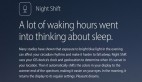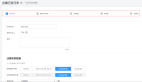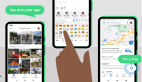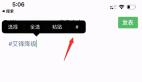Gmail最新功能實測:離線版上線增加手勢(多圖)
原創【51CTO.com獨家特稿】3月31日消息,谷歌宣布將在全球推出去年為英語版Gmail增添的一些功能,慶祝Gmail5歲生日。
據51CTO.com測試,簡體中文版相關功能在北京時間3月31日已經正式開啟,主要功能除了飽受關注的離線版Gmail之外,也包括了Goolge實驗室的其他數十項新功能,一定能讓Gmail的粉絲們大呼過癮!
Gmail離線版:
一直以來,Gmail以“云”著稱,也就是所有郵件無需下載到本地,Gmail提供海量(大于10G)的存儲空間和最牛的搜索功能,也就是Gmail口號中所說的“您再也無需刪除郵件!”
不過,還是有很多用戶感覺到了麻煩,這就是現在的大部分中國用戶還不能保證隨時上網,這時很多郵件信息就無法訪問。基于此,Google開發了離線版Gmail,不過中文版功能剛剛啟用。利用這個功能,可以將郵件同步到此計算機,以便在沒有互聯網連接的情況下即可訪問郵件。
筆者在3月31日下午14:00左右開啟了離線版功能——方法很簡單,在設置菜單中見“離線版”即可。
 |
| 圖 Gmail離線版功能介紹和啟用 |
經過簡單的安裝,然后就開始同步——期間占用帶寬和CPU都不大。在經歷了一個下午的正常工作之后,到下班關機時發現,郵件已經全部下載到本地,所有功能也和在線幾乎一模一樣——附件等已經都下載到了本地。
 |
| 圖 Gmail離線版效果,能看出和在線版的差別嗎? |
到此,我想我可以徹底放棄Outlook和Foxmail了。
#p#Gmail的幾個最新功能:
除了離線版這個令我比較期待的功能,Google實驗室還針對Gmail推出了十幾個令人頗感興趣的新功能,包括郵件中的YouTube、Picasa等視頻、圖片的預覽功能,增加了超級星標、鼠標手勢、貪吃蛇游戲等小功能,此外還對簽名、鍵盤快捷鍵、界面顯示等方面進行了多項改進。
用戶可以通過Gmail設置菜單中的“實驗室”選項開啟最新功能,如圖:
 |
| 圖 最新Gmail功能配置方法 |
下面我們簡單看一下最新的幾個功能。
◆“鼠標手勢”功能首先是最新增加的“鼠標手勢”功能。這個筆者此前在傲游瀏覽器中使用過,現在Gmail也開始引入。其功能就是按下鼠標郵件做簡單移動,即可實現“上一封”、“下一封”、“返回收件箱”等常用基本功能。
 |
| 圖 Gmail新增的“鼠標手勢”功能 |
◆“與Google Docs和日歷的整合
Google Doc(谷歌在線文檔)和日歷此前一直和Gmail只能通過右上角的導航進行互鏈,本次實驗室增加了“Google日歷小工具”和“Google文檔小工具”,可以在Gmail主界面上增加最新的日歷活動和文檔信息,彼此整合更加高效。
  |
| 圖 Gmail中配置文檔和日歷小工具。右側是配置完成后Gmail主界面左下方的效果圖 |
#p#
◆“新增發送小功能
Gmail此次在細節之處的調整也相當多,非常人性化。這里僅僅就發送功能的幾個改進進行簡單選舉看。
首先是增加了“發送并存檔”功能和默認改為“全部回復”功能。前者是最常見的兩個點擊整合為一個;后者筆者認為更是針對企業從業人士的一項非常體貼的改進——起碼像筆者這樣的使用者,日常更多使用的是“全部回復”。
“撤銷發送”功能也是本次增加的新功能,也許是借鑒其他郵件系統吧,利用這項功能,可以允許短時間的反悔。
 |
| 圖 Gmail新增的發布方面小功能擴展:發送并存檔及撤銷發送 |
其實此前Gmail曾經推出過一個與此異曲同工的有趣功能,那就是“清醒發布”功能,本次也一并啟用。利用這項功能,可以在發出郵件之前先做幾道數學題,別一時頭腦發熱誤發了不該發的郵件——筆者沒有啟用這個功能,不知道效果如何,請體驗過的人談談經驗吧。
 |
| 圖 頗有創意的Gmail清醒發布功能 |
不過,筆者一直期待的一項功能:修改從其他賬戶查找郵件(POP3功能)的周期本次沒有改變——如果你想徹底使用云功能,那就必須將你的各個郵箱導向這個惟一出口,那就必須要盡量實時,這方面Gmail目前還不能令人非常滿意。
總體而言,在Gmail五周年之際,Gmail推出的這些功能,令人不得不嘆服Google工程師的創意和才華。不過,Gmail現在還是測試版,我們可以期待,等到Gmail成為正式版時,它會如何驚艷。
【編輯推薦】